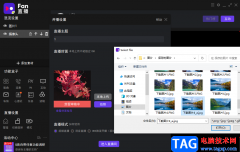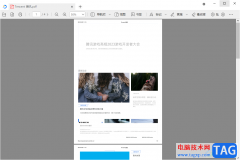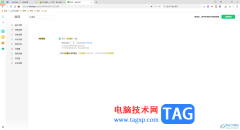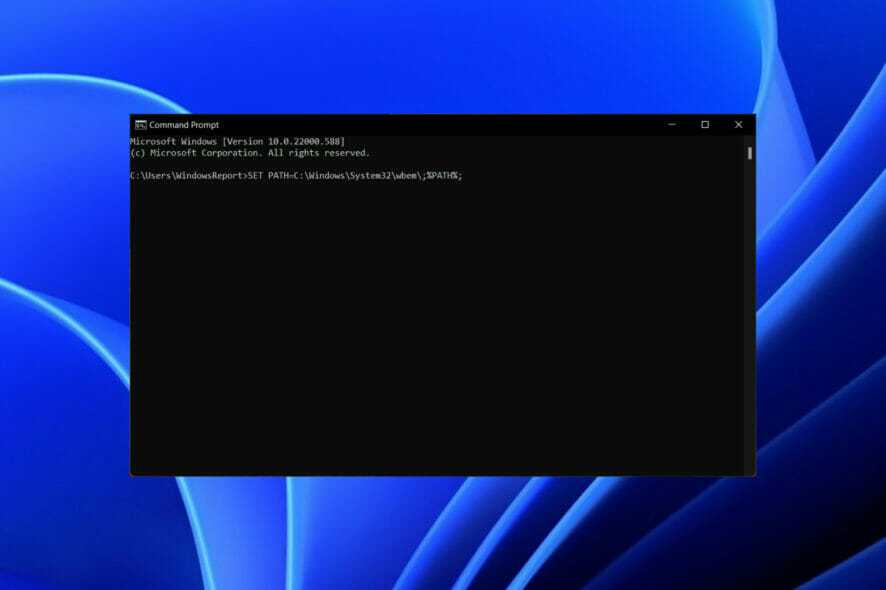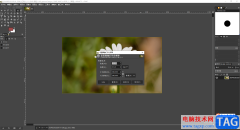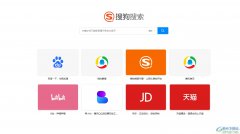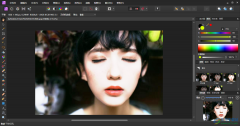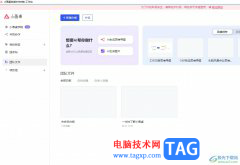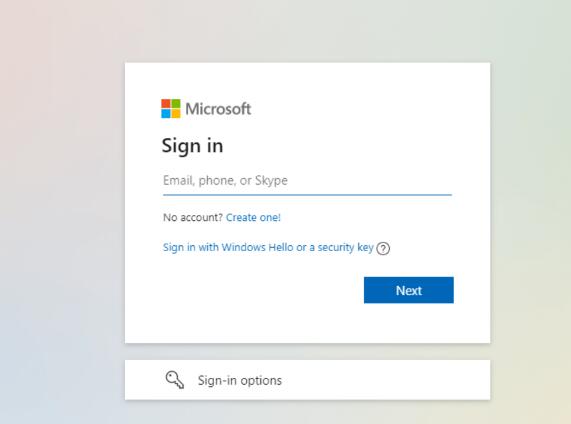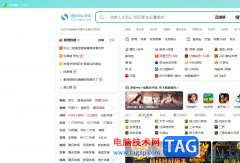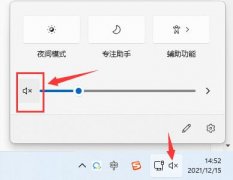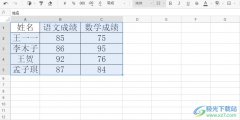edge浏览器是很多小伙伴都在使用的一款高速浏览器,在这款浏览器中,我们可以快速的打开各种网页,还可以将网页保存到自己的电脑中,或是创建网页的快捷方式,功能十分的丰富。有的小伙伴在浏览网页时,可能会需要将网页斤进行打印,但当我们只需要打印网页的奇数页面时该怎么进行设置呢。其实很简单,我们只需要在Edge浏览器中打开打印工具,然后在设置页面中将页面设置更改为“仅奇数页”选项即可。有的小伙伴可能不清楚具体的操作方法,接下来小编就来和大家分享一下Edge浏览器只打印网页奇数页的方法。
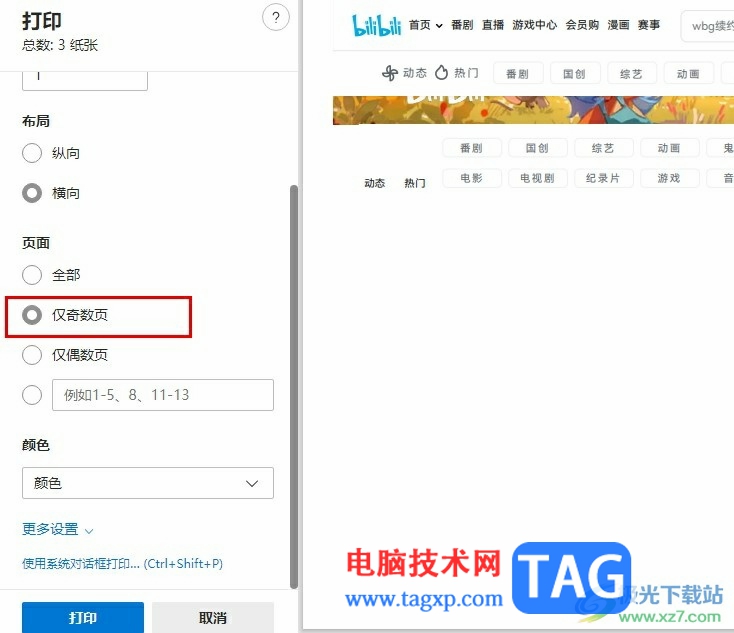
方法步骤
1、第一步,我们在电脑中打开Edge浏览器,然后先打开一个自己需要的打印的网页,然后点击打开“...”图标
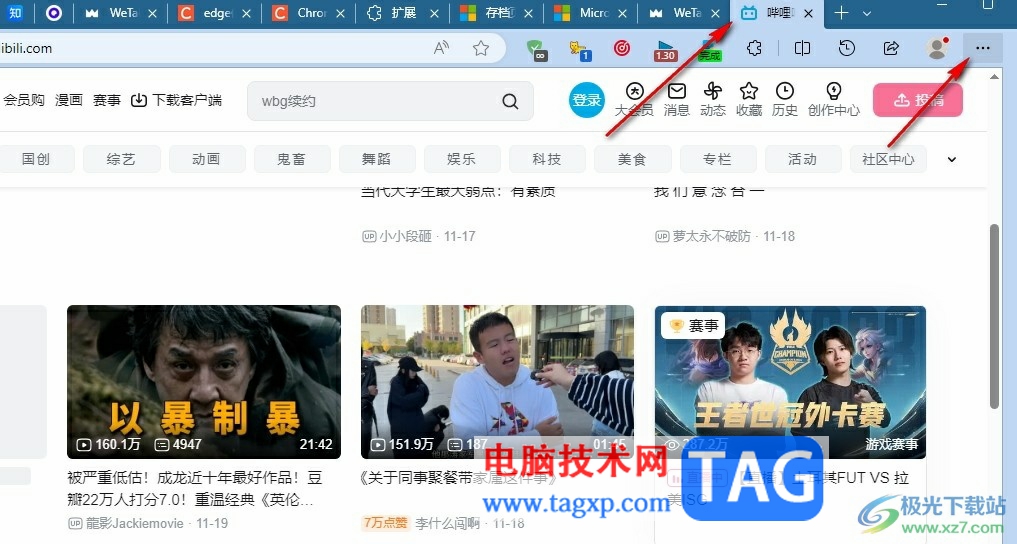
2、第二步,打开“...”图标之后,我们在下拉列表中点击打开“打印”工具

3、第三步,进入打印设置页面之后,我们先打开打印机选项,然后在下拉列表中选择一个打印方式
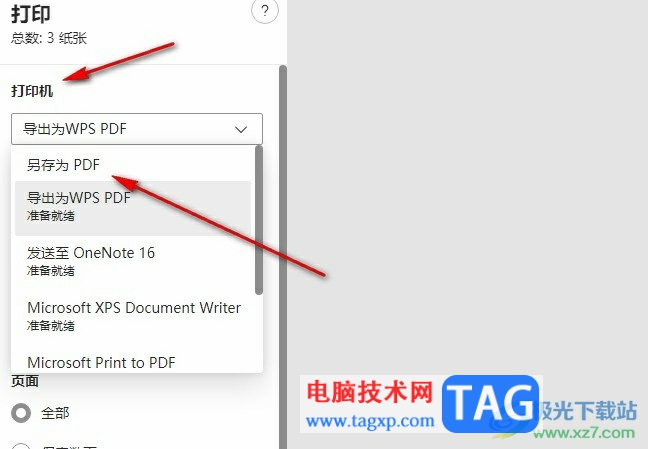
4、第四步,接着我们设置好打印的分数以及打印时的页面布局方向
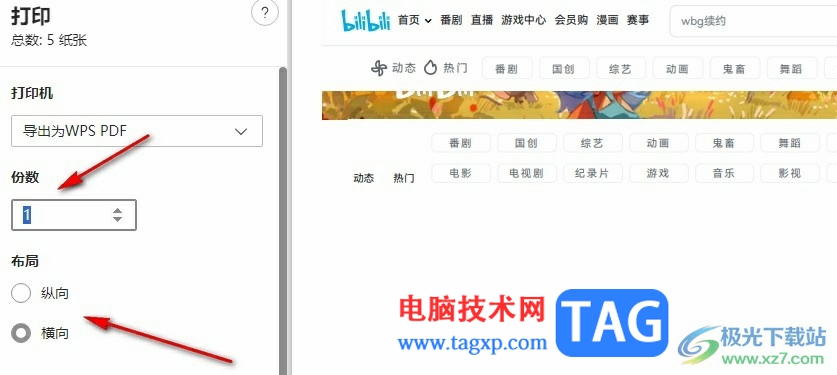
5、第五步,在页面设置处,我们再点击选择“仅奇数页”选项,完成设置之后点击“打印”选项即可
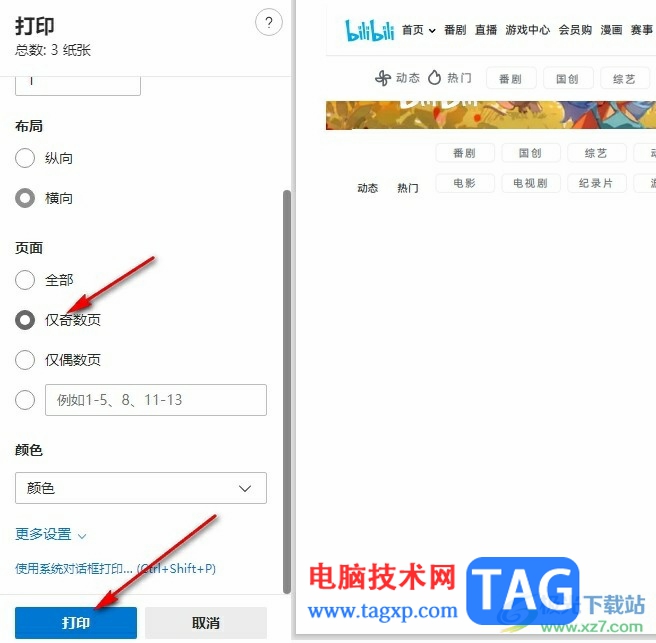
以上就是小编整理总结出的关于Edge浏览器只打印网页奇数页的方法,我们在Edge浏览器中打开一个网页,然后在点击打开“...”图标,再在下拉列表中打开打印工具,接着在设置页面中将“页面”设置为“仅奇数页”即可,感兴趣的小伙伴快去试试吧。